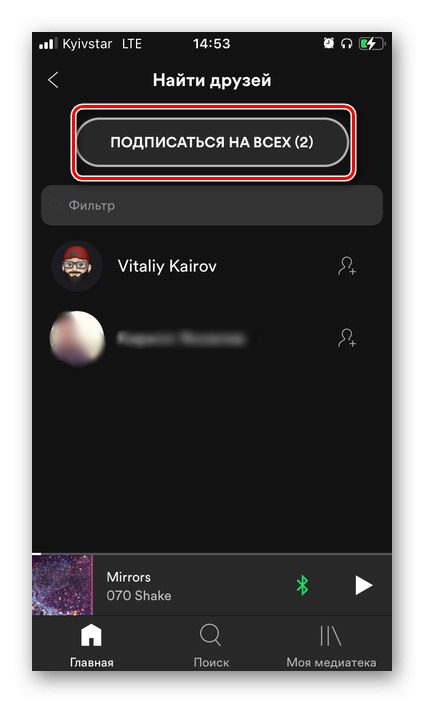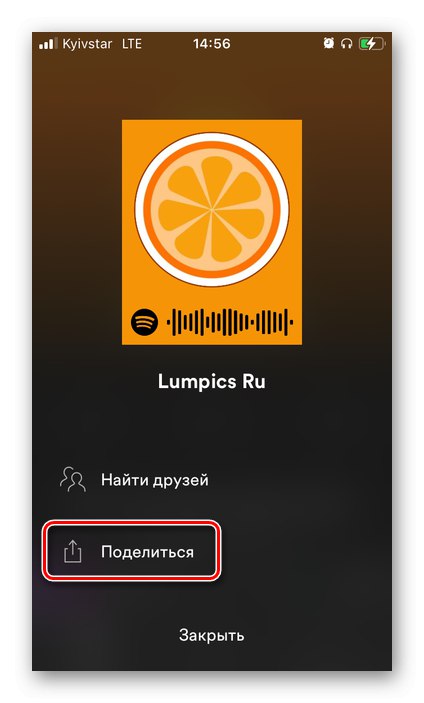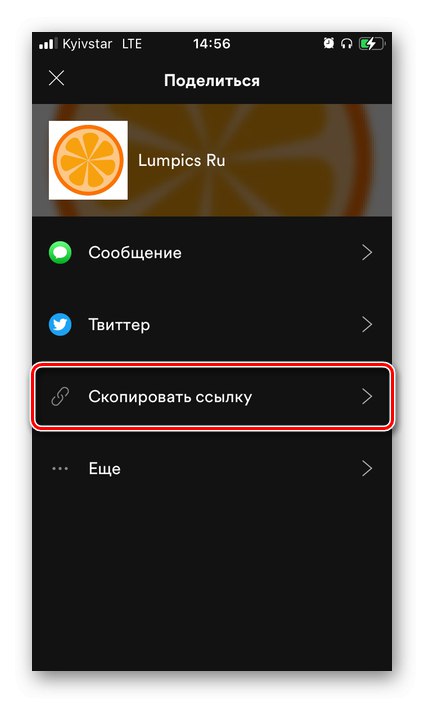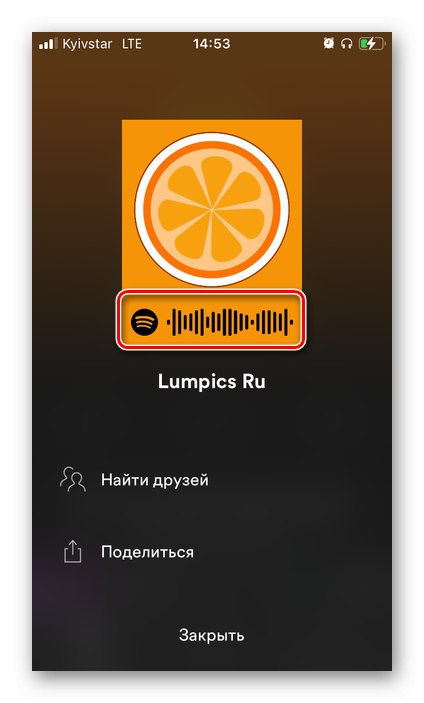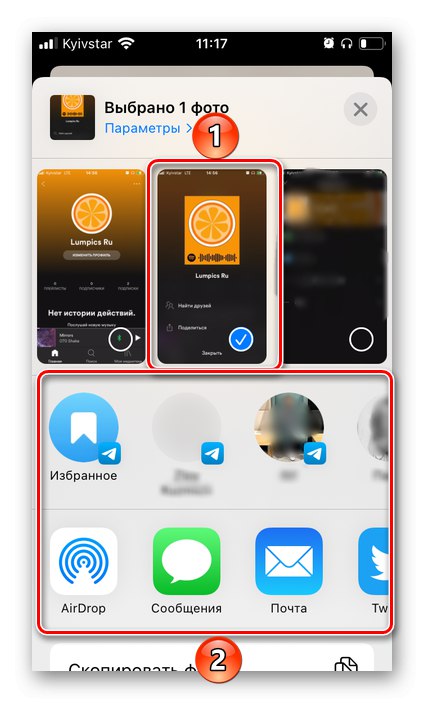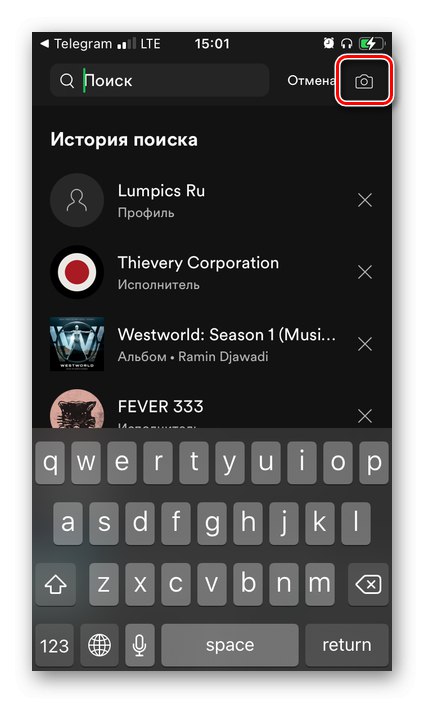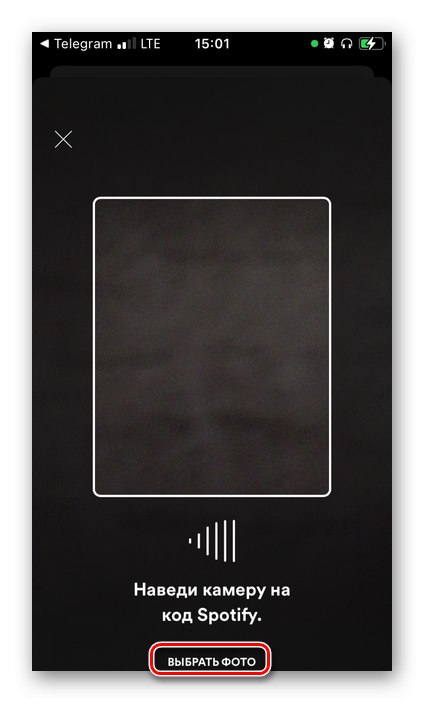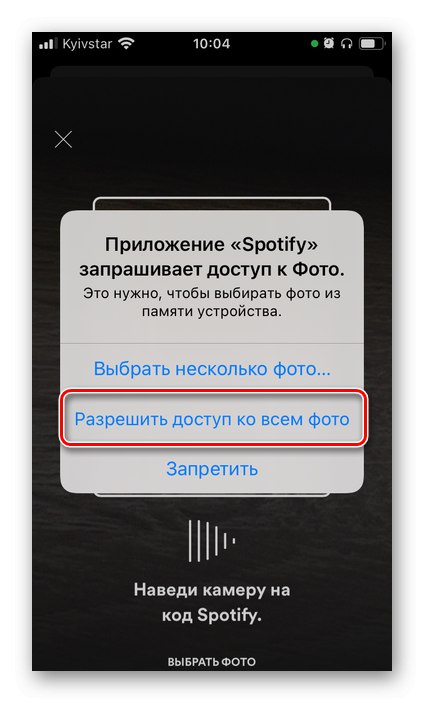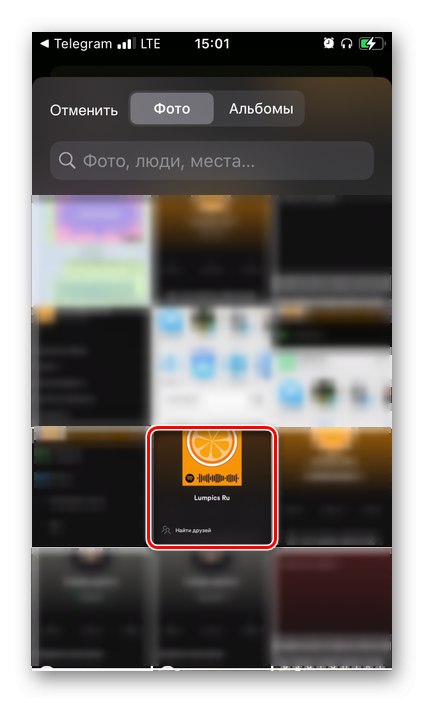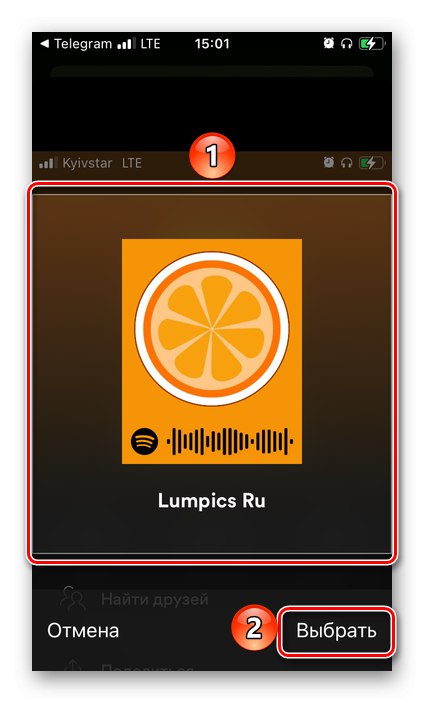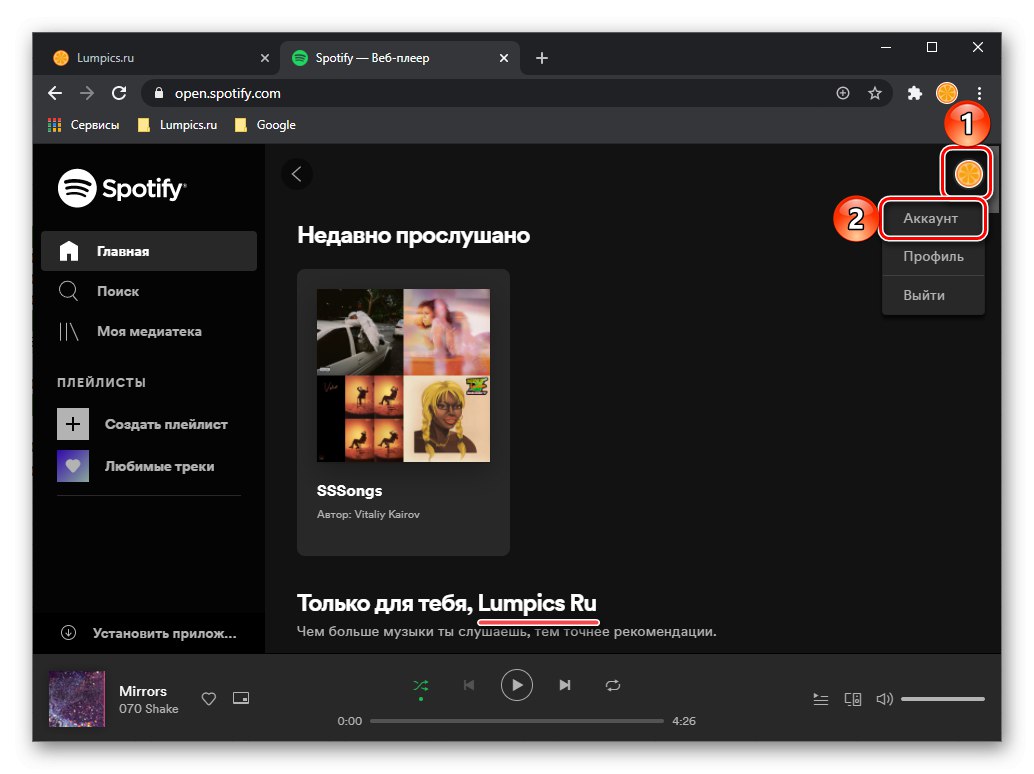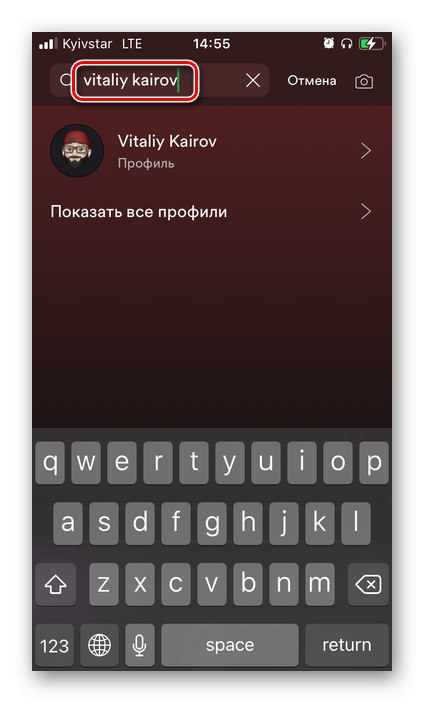Метод 1: Facebook
Spotify има способността да свързва акаунт в социалната мрежа на Facebook, който можете да използвате, за да намерите приятели в музикалната платформа. Ако вашите акаунти в тези услуги все още не са свързани, моля, прочетете инструкциите, предоставени на линка по-долу, и следвайте указанията, посочени в него.
Повече информация: Как да свържете Spotify с Facebook
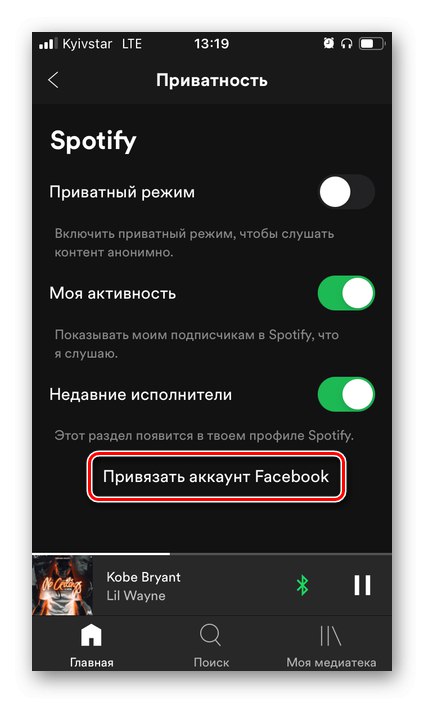
Действията, които трябва да бъдат извършени за решаване на нашия проблем, са малко по-различни в приложенията Spotify за компютър и мобилни устройства, и затова ще ги разгледаме отделно.
Вариант 1: Софтуер за компютър
- На първо място, уверете се, че показвате дейностите на приятели. За да направите това, извикайте менюто на програмата, като щракнете върху трите точки, разположени в горния десен ъгъл, изберете „Преглед“ и поставете отметка в квадратчето до параметъра Приятели Действия.
- В съответния блок вдясно щракнете "Намери приятели".
- На този етап, ако все още не сте свързали акаунта си в Spotify с Facebook, ще трябва да влезете - инструкциите ще ви помогнат да направите това, връзката към която е дадена в началото на статията. След приключване на проверката ще видите списък с приятели в социалната мрежа, които използват услугата за стрийминг и са свързали своите акаунти. Можеш "Абонирай се" на лица или наведнъж „Абонирайте се за всички“.
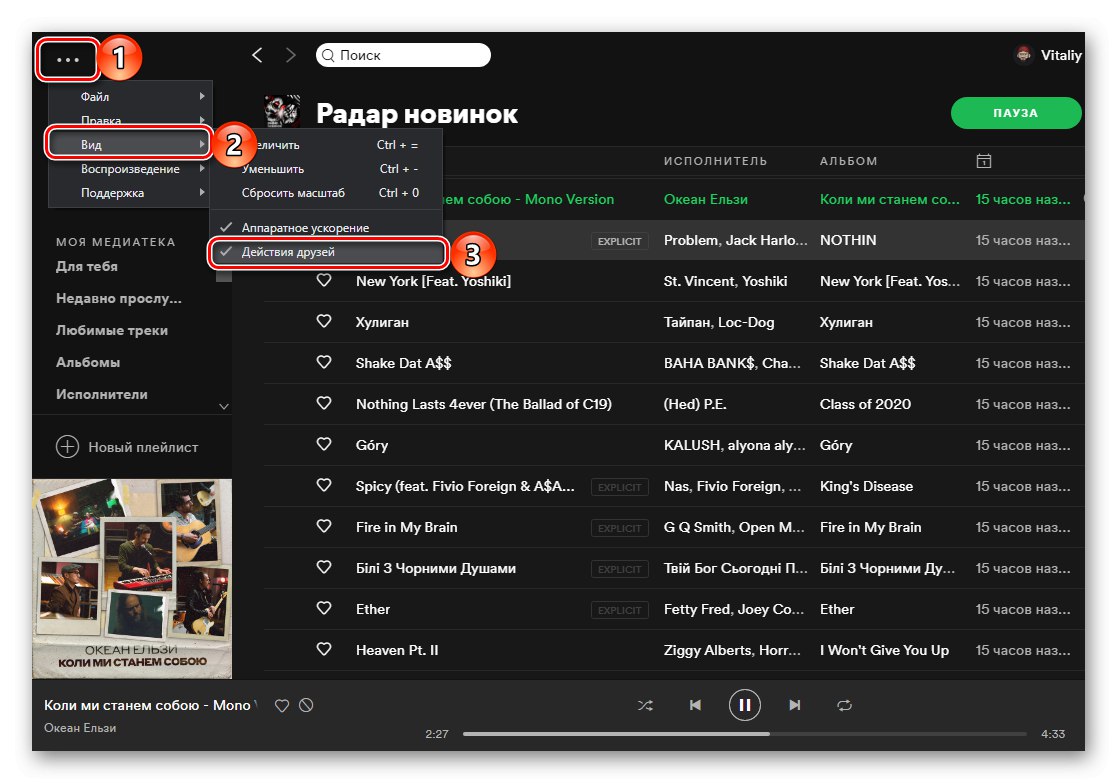
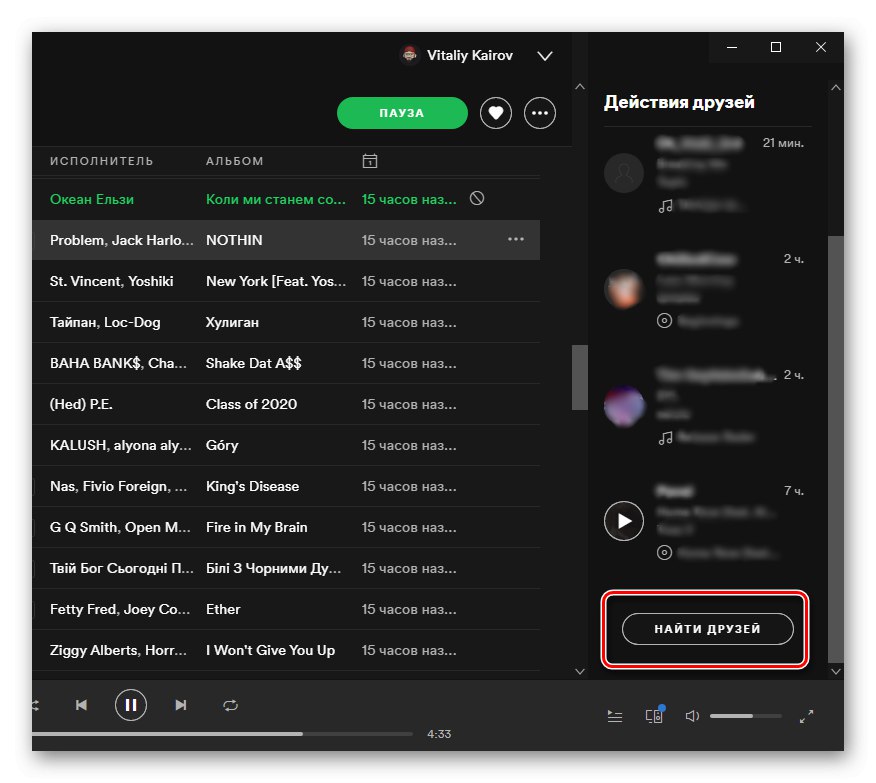
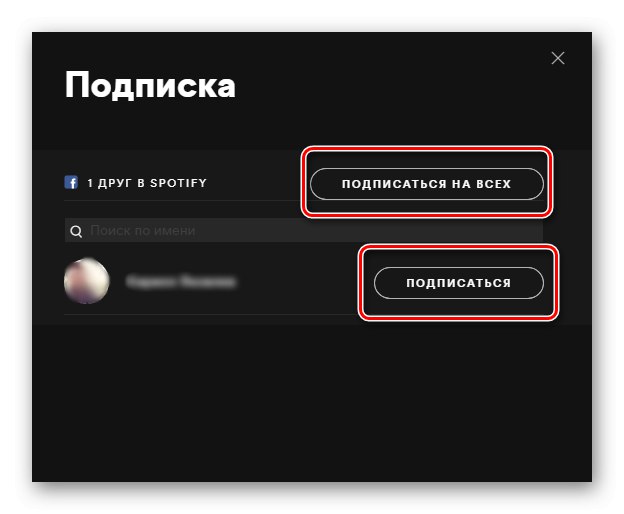
Приятелите, за които сте се абонирали в Spotify, ще бъдат добавени към общия списък с абонаменти - на същото място като музикалните изпълнители, които ви интересуват. Тези, които ви следват - в раздела съседи. В глава Приятели Действия програми, ще видите тяхната активност (това, което те слушат сега или са слушали последно), при условие че нямат активиран личен режим.
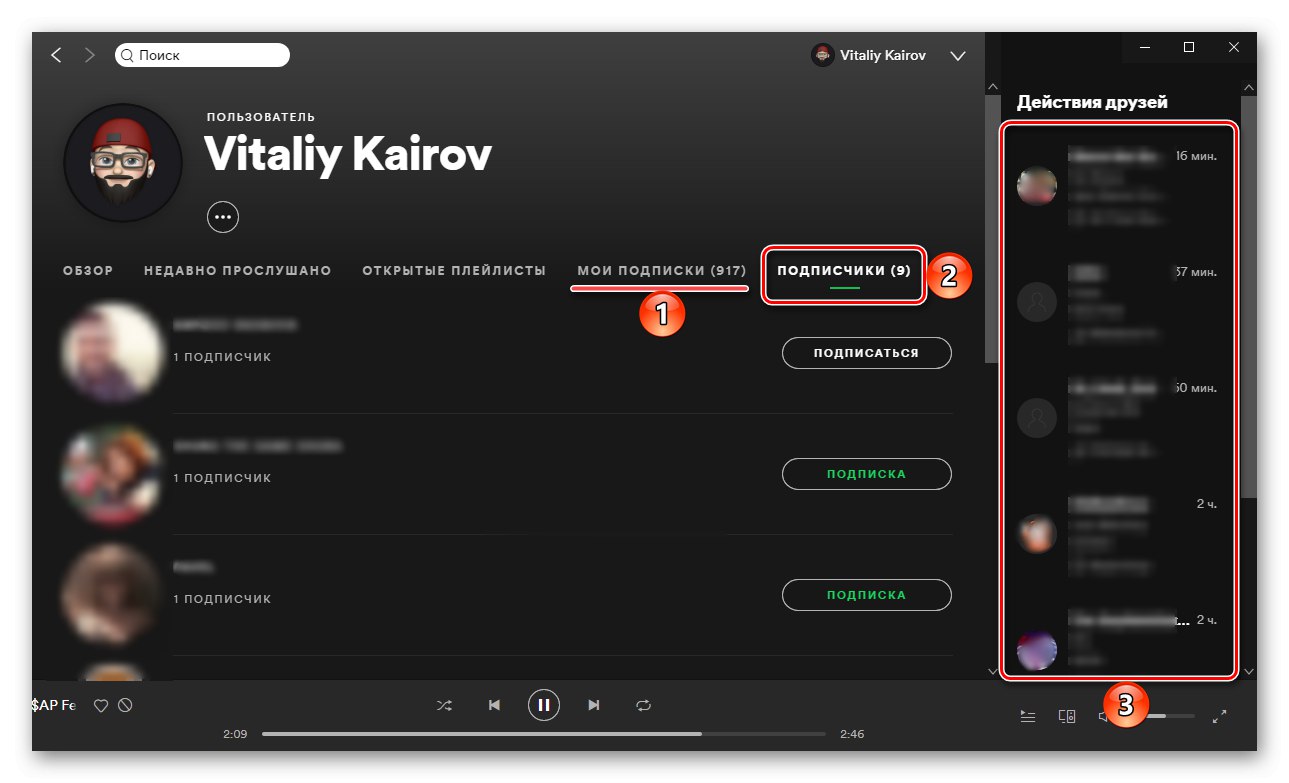
Препоръчваме също да проверите последователите на вашите приятели - може би има такива сред тях, които познавате и които също бихте искали да добавите към вашия списък.
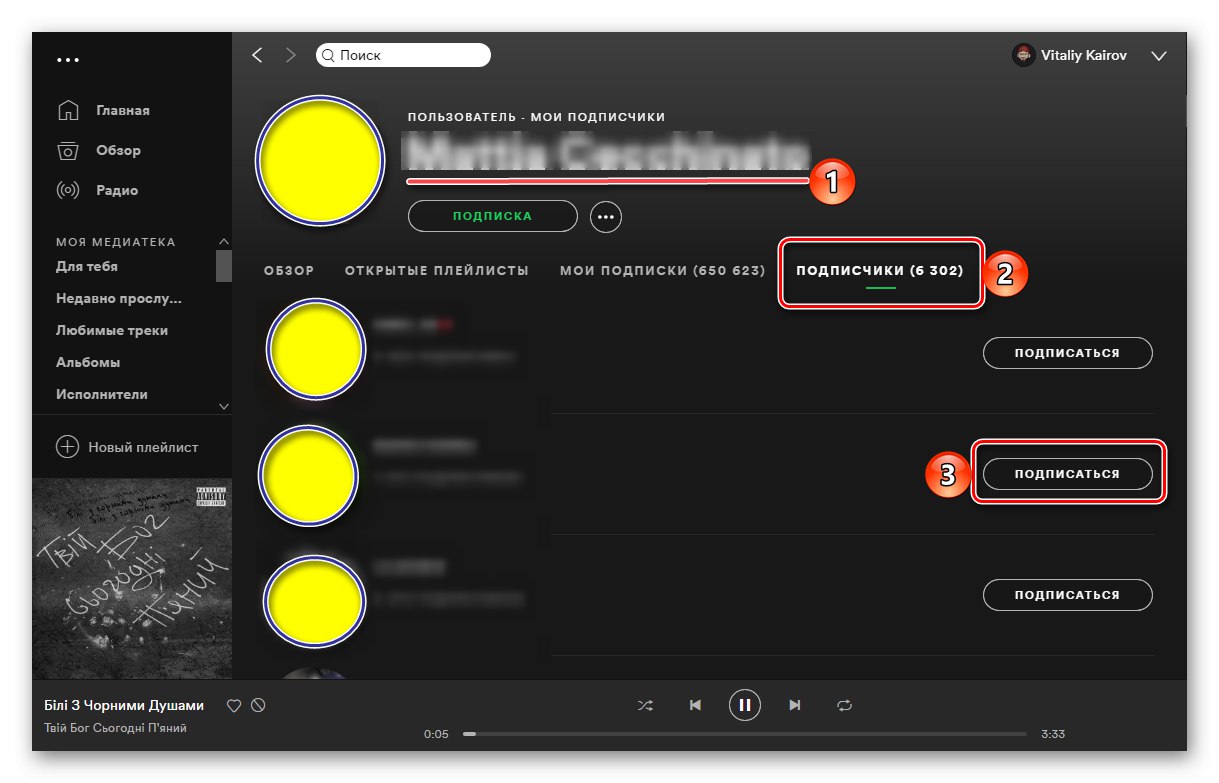
Вариант 2: Мобилно приложение
- От раздела "У дома" отидете на "Настройки".
- Докоснете снимката на вашия профил.
- Извикайте менюто, като докоснете трите точки, разположени в горния десен ъгъл.
- Избери предмет "Намери приятели"... Свържете профила си във Facebook, ако още не сте го направили.
- Когато търсенето завърши, ще видите списък с приятели в социалната мрежа, които Spotify има.
![Възможността да следите приятели във Facebook в мобилното приложение Spotify]()
Можете да харесате „Абонирайте се за всички“и някои от тях.
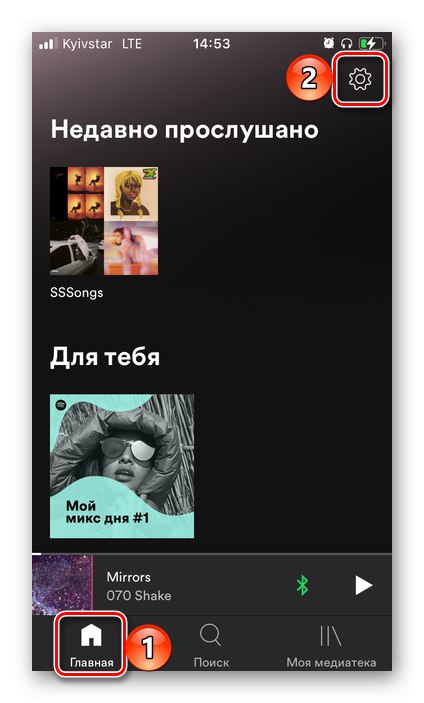
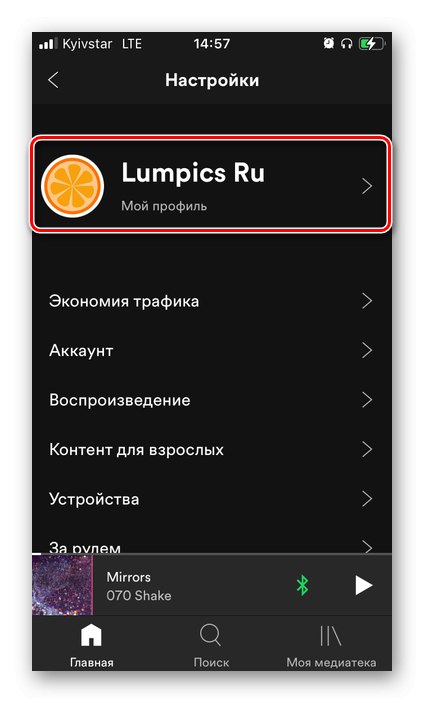
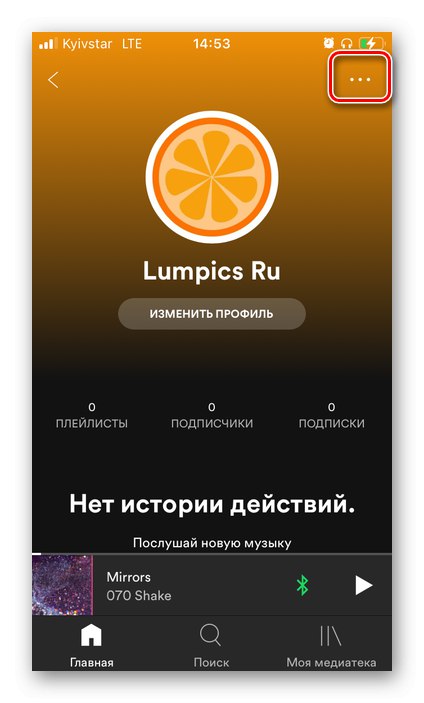

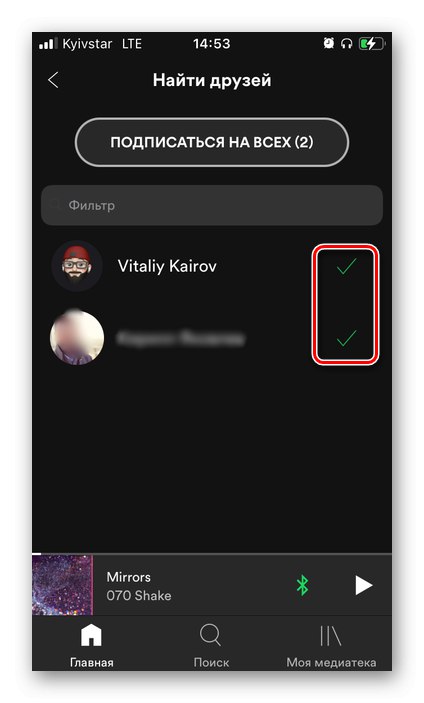
Както в случая с програмата на компютър, препоръчваме ви да разгледате профилите на вашите приятели - може би в тях ще намерите други приятели. Можете да отидете при тях от настройките на профила, които получихме във втората стъпка на текущата инструкция.
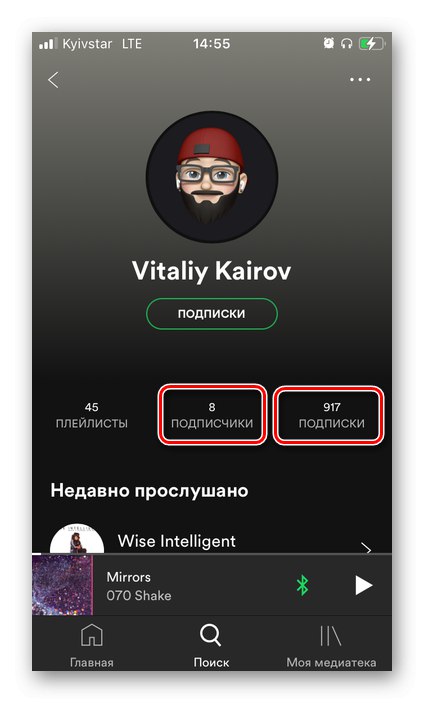
Метод 2: Връзка към профил
Този метод означава, че приятел ще ви предостави линк към своя профил, след което можете да се абонирате за него. Нека помислим какво е необходимо за това.
- За да получи връзка, приятел трябва да отвори настройките на профила си. Инструкциите от предишната част на статията ще ви помогнат да направите това.
- След това трябва да се обадите в менюто.
- Избери предмет Дял,
![Споделете данните на вашия профил в мобилното приложение Spotify]()
и тогава "Копирай връзка", след което той трябва да ви го изпрати по всякакъв удобен начин.
![Копирайте връзката към вашия профил в мобилното приложение Spotify]()
Като алтернатива, в менюто Дял можете да използвате елемента "Повече ▼" и незабавно изберете метода за изпращане на получените данни.
- Отворете получената връзка и я следвайте.
- Докоснете бутона "Абонирай се"намира се под снимката и потребителското име.
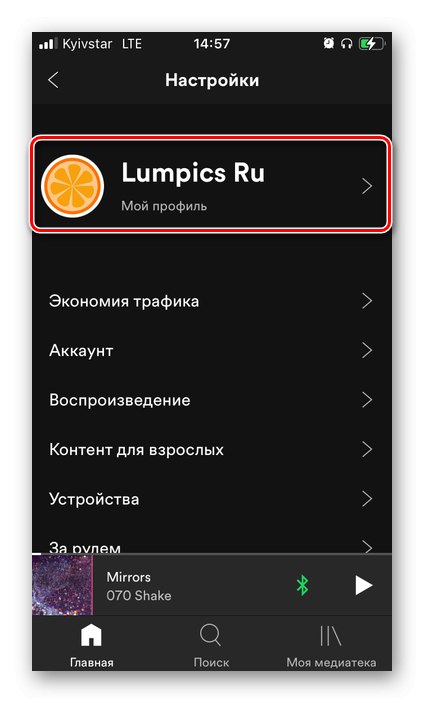
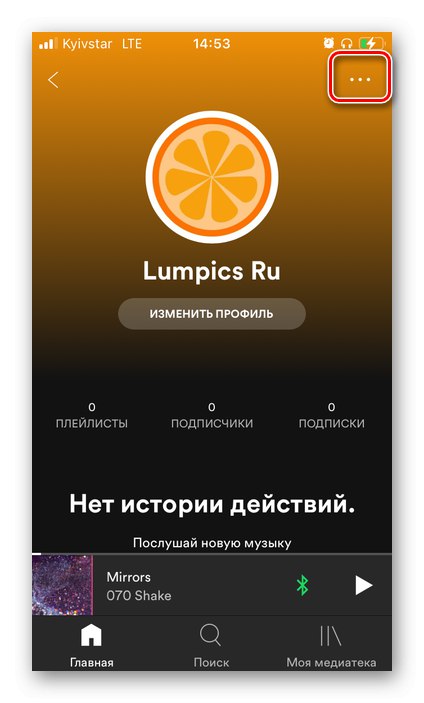
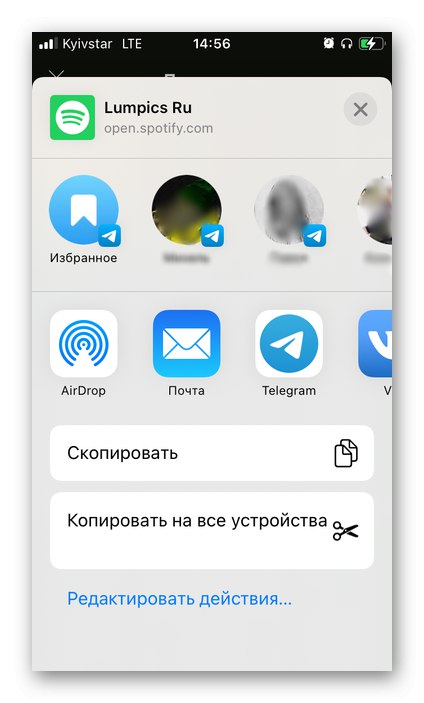
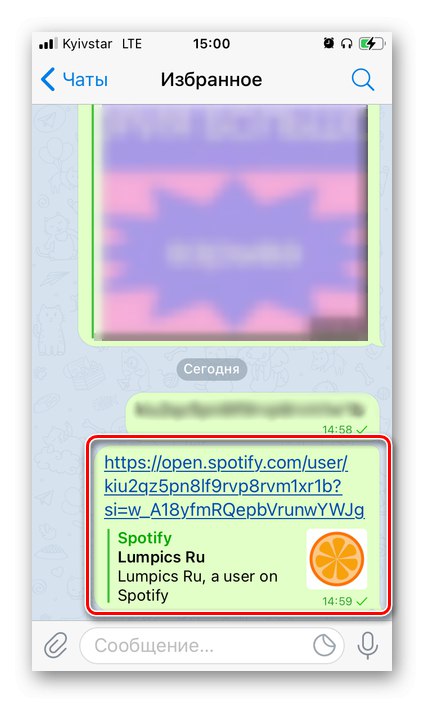

Тази инструкция е универсална и въпреки факта, че я разгледахме на примера на мобилно приложение, на компютър процедурата ще бъде подобна. Единствената разлика е, че профилът на връзката ще бъде отворен не в програмата, а в браузъра.
Прочетете също: Как да влезете в Spotify на компютър
Метод 3: Spotify Code
Една от характеристиките на Spotify, която го отличава от другите стрийминг услуги, са кодовете, които ви позволяват да намирате и споделяте съдържание.Тези кодове са като връзки и всяка песен, албум, плейлист, изпълнител и потребител ги има. Можете да разберете кода си (но в нашия случай приятел трябва да го направи) в същия раздел на настройките на профила.
Забележка! От днес можете да получите кода на Spotify само в мобилното приложение. Програмата за настолни компютри и уеб версията на услугата нямат тази опция.
- На мобилното си устройство приятел трябва да отвори настройките на профила и да избере менюто му.
- Ако сте наблизо, във вашето приложение се обадете за търсене и сканирайте кода, който се намира под снимката на профила.
![Сканирайте приятелски код в Опции на профила в Spotify Mobile App]()
Ако това не е възможно, ще трябва да направите екранна снимка на прозореца с кода и да ви го изпратите.
![Изпратете екранна снимка на кода на профила в мобилното приложение Spotify]()
Прочетете също: Как да направите екранна снимка на iPhone и Android
Запазете полученото изображение в паметта на устройството. За да го сканирате, направете следното:
- Обадете се на скенера, вграден в Spotify.
- Докоснете надписа „Изберете снимка“.
- Предоставете необходимите разрешения.
- Намерете изображение в галерията и го подчертайте.
- Поставете кода във виртуална рамка и кликнете "Избирам".
![Извикване на инструмента за сканиране на код в мобилното приложение Spotify]()
![Изберете снимка за сканиране на код в мобилното приложение Spotify]()
![Разрешете достъп до снимки, за да се присъедините към груповата сесия в мобилното приложение Spotify]()
![Избор на изображение за сканиране на код в мобилното приложение Spotify]()
![Код за самостоятелно сканиране в мобилното приложение Spotify]()
Прочетете също: Как да сканирам Spotify код
- След като кодът бъде разпознат, вие ще бъдете на страницата на приятеля си и можете да се абонирате за него.
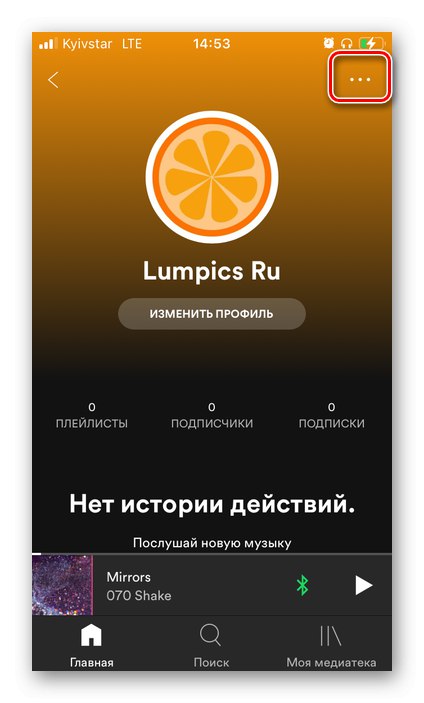
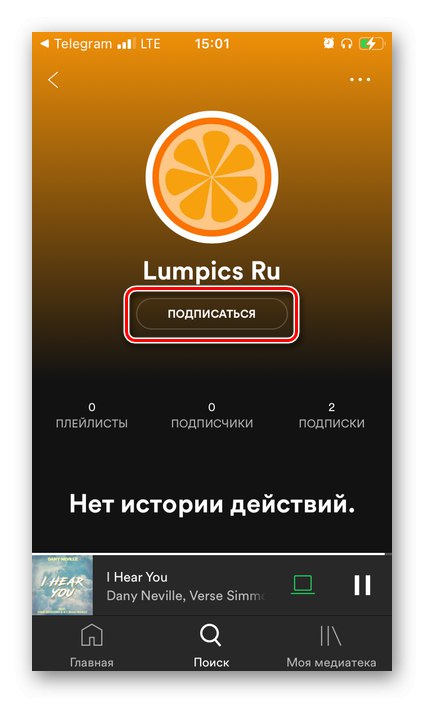
В допълнение към възможността за споделяне на съдържание и вашите профили, уникалните кодове на Spotify ви позволяват да организирате групови сесии - споделяне на музика с приятели, в които всеки може да контролира възпроизвеждането и опашката.
Повече информация: Как да активирам и настроя групов режим в Spotify
Метод 4: Име или уникален идентификатор
Последният метод за намиране и добавяне на приятели може да бъде направен само ако знаете името, което те са посочили при регистрация на акаунт или след това сте го променили сами. Ако знаете какво име или псевдоним обикновено използва вашият приятел в Интернет, това значително ще опрости задачата. В противен случай ще трябва да го помолите да предостави тези данни. Ще започнем с това как да ги получим.
Забележка: Потребителското име се показва в интерфейса на мобилните приложения, в компютърната програма и на уебсайта на услугата, но ако не е рядко или уникално (например Иван Иванов), това може да усложни търсенето. За щастие Spotify присвоява уникални идентификатори на всички акаунти.
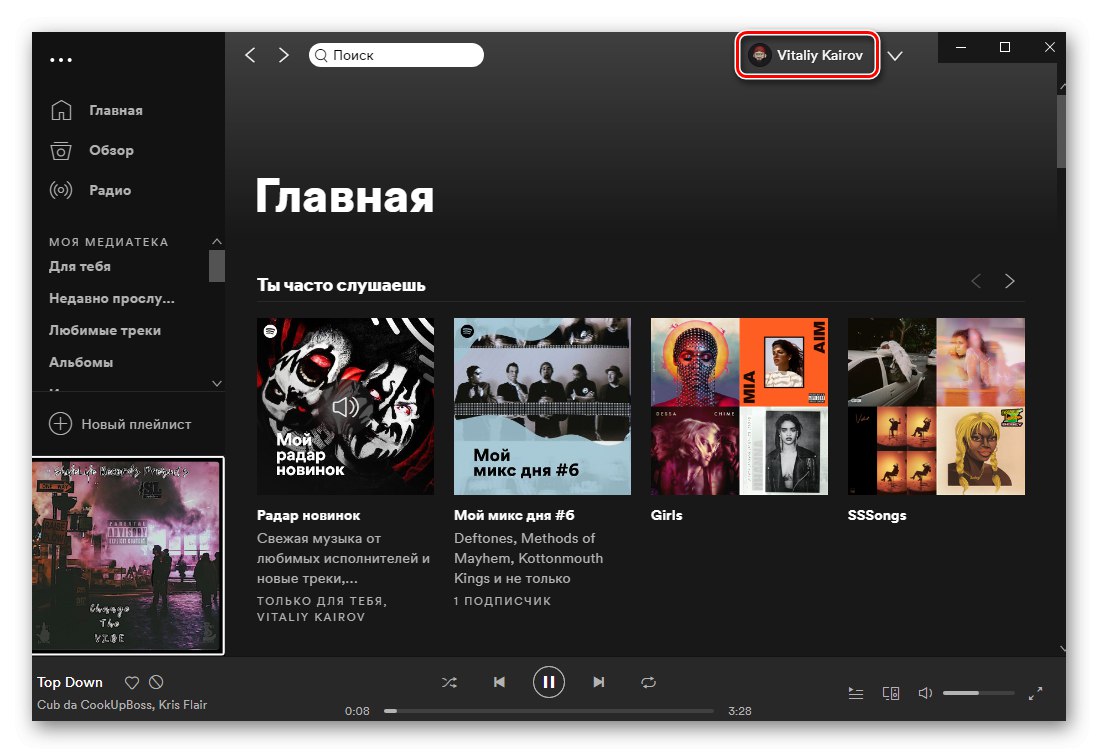
- Следвайте връзката по-горе към уебсайта на услугата, щракнете върху снимката на вашия профил и изберете "Сметка"... Моля, имайте предвид, че тук можете веднага да видите обичайното име на профила.
![Отворете настройките на акаунта си в Spotify в браузър]()
Забележка: Ако преди това сте влезли в профила си чрез браузър, незабавно ще се отвори интересуващият ни раздел, обсъден в следващата стъпка.
- В блока „Профил“ посочен уникален „Потребителско име“... То трябва да бъде копирано от приятел и изпратено до вас.
- Имайки необходимите данни, отворете Spotify и отидете на търсенето.
- Въведете вашето име
![Потърсете потребител по име в мобилното приложение Spotify]()
или уникален идентификатор в лентата за търсене и изберете желания резултат в резултатите от търсенето.
- Веднъж на страницата на приятел, можете "Абонирай се".
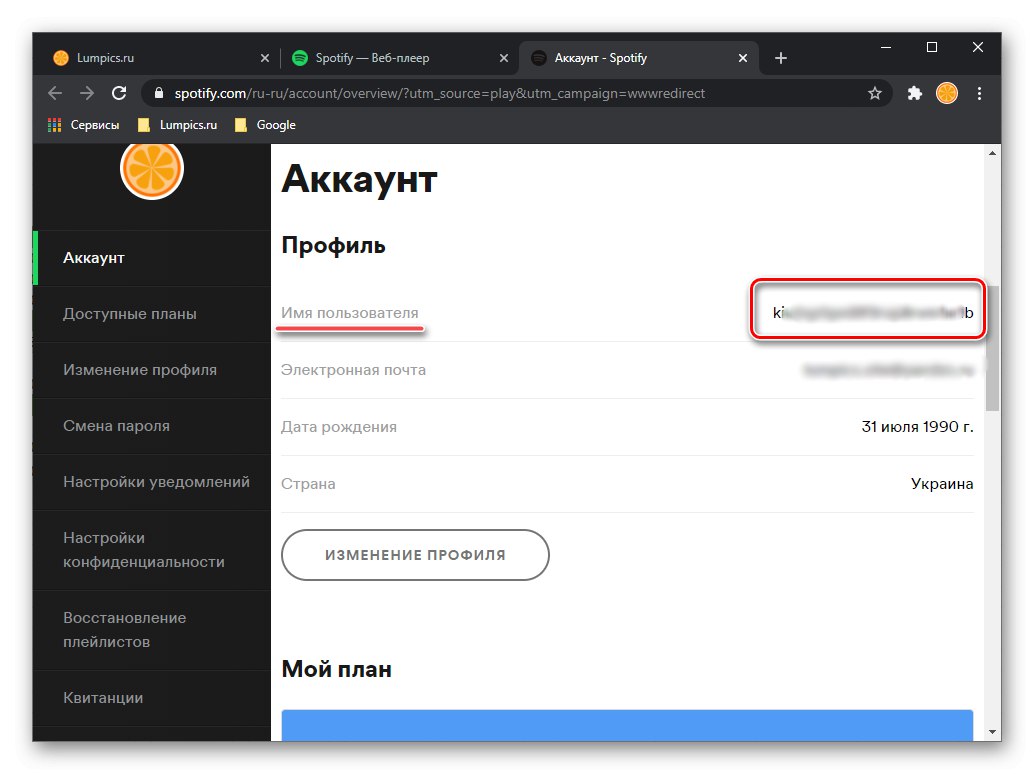
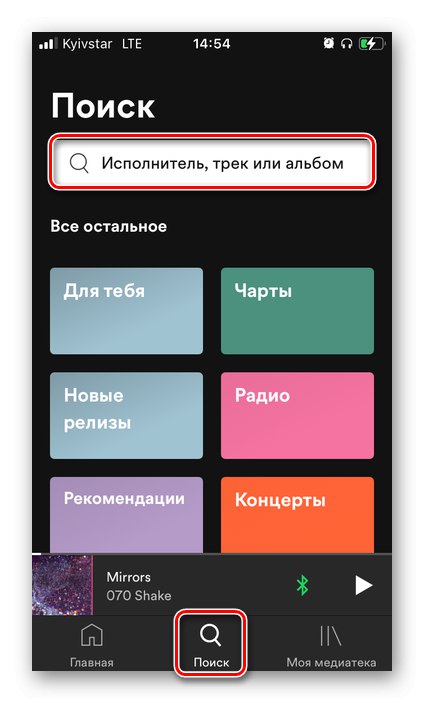
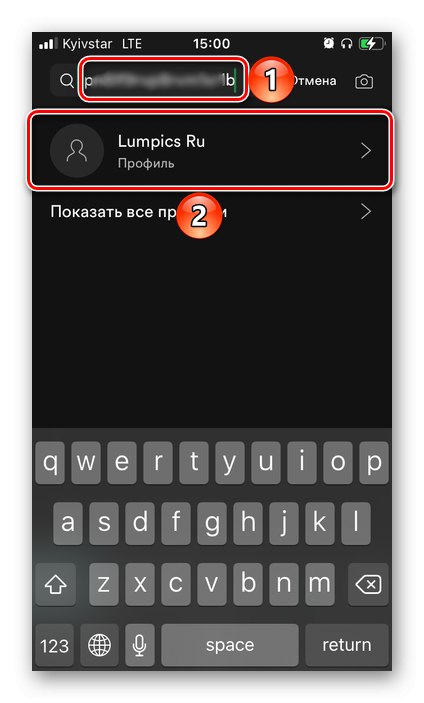
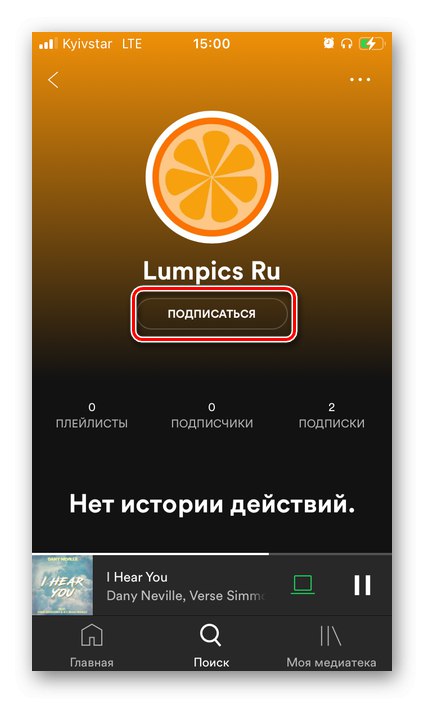
Всички методи за намиране и добавяне на приятели, обсъдени в статията, са приложими за художници и са опростени от факта, че в техния случай необходимите данни са общоизвестни.